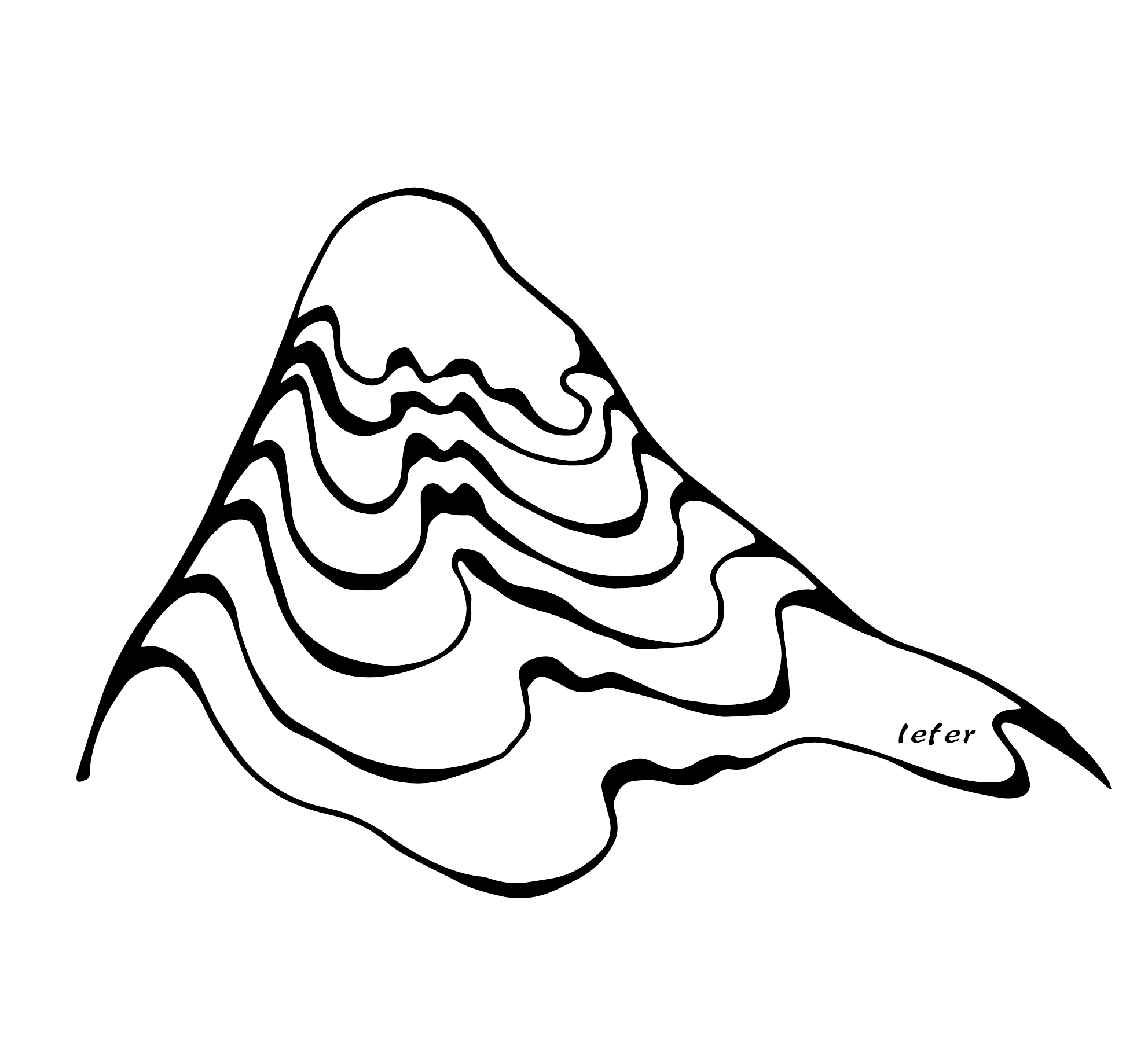https下实现aria2结合webui提供离线下载服务
aria2的玩法网上到处都是,但是怎么将其置于https下,说的比较少。我将我的经验整理如下供君参考。
部署aria2-with-webui
拉取镜像
docker pull xujinkai/aria2-with-webui
运行容器
docker run -d \
--name aria2-with-webui \
-p 6800:6800 \
-p 6880:80 \
-p 6888:8080 \
-v /DOWNLOAD:/data \ # /DOWNLOAD是宿主机目录用于存放下载文件
-v /CONF:/conf \ # /CONF是宿主机目录用于存放配置文件
-e SECRET="密码,用于连接aria RPC" \
xujinkai/aria2-with-webui配置nginx。示例:
server {
server_name aria.lefer.cn;
charset utf-8;
location / {
proxy_pass http://127.0.0.1:6880;
proxy_set_header Host $host;
proxy_set_header X-Real-IP $remote_addr;
proxy_set_header X-Forwarded-For $proxy_add_x_forwarded_for;
}
listen 443 ssl; # managed by Certbot
ssl_certificate /path/fullchain.pem; # managed by Certbot
ssl_certificate_key /path/privkey.pem; # managed by Certbot
include /etc/letsencrypt/options-ssl-nginx.conf; # managed by Certbot
ssl_dhparam /etc/letsencrypt/ssl-dhparams.pem; # managed by Certbot
}
server {
if ($host = aria.lefer.cn) {
return 301 https://$host$request_uri;
} # managed by Certbot
server_name aria.lefer.cn;
listen 80;
return 404; # managed by Certbot
}配置域名解析(略)
配置https
配置aria2.conf
将fullchain.pem和privkey.pem复制一份到/CONF目录
cd /CONF
sudo cp /path/fullchain.pem /CONF
sudo cp /path/privkey.pem /CONF
sudo vim aria2.conf
增加以下内容
rpc-secure=true
rpc-certificate=/conf/fullchain.pem
rpc-private-key=/conf/privkey.pem重启container
在防火墙中开放6800端口。(笔者不需要通过浏览器访问下载目录,所以并未开放6888端口,如果有此需求,可以一并打开防火墙)
sudo firewall-cmd --zone=public --add-port=6800/tcp --permanent
访问url打开web界面,在设置中配置主机为主域名(如lefer.cn),端口6800,填入RPC凭证。
补充更新
原本使用aria2-with-webui去部署 aria2 和 Web UI,但发现这个UI体验实在太差。所以后续采用单纯的aria2镜像配合AriaNg去实现。
创建相关目录
创建配置文件目录和下载目录
mkdir /path/config
mkdir /path/downloads
获取uid gid
id
更改权限. uid:gid 写上真实值.
chown -R uid:gid /path/config
find /path/config -type d -exec chmod 755 {} +
find /path/config -type f -exec chmod 644 {} +
chown -R uid:gid /path/downloads
find /path/downloads -type d -exec chmod 755 {} +
find /path/downloads -type f -exec chmod 644 {} +将
fullchain.pemprivkey.pem复制到config目录,并在该目录下创建aria2.conf文件,内容示例:save-session=/config/aria2.session
input-file=/config/aria2.session
save-session-interval=60
dir=/downloads
file-allocation=prealloc
disk-cache=128M
enable-rpc=true
rpc-listen-port=6800
rpc-allow-origin-all=true
rpc-listen-all=true
rpc-secret={password}
auto-file-renaming=false
max-connection-per-server=16
min-split-size=1M
split=16
rpc-secure=true
rpc-certificate=/config/fullchain.pem
rpc-private-key=/config/privkey.pem启动容器
docker run \
-d \
--name aria2 \
-u=uid:gid \
-v /path/config:/config \
-v /path/downloads:/downloads \
-p 6800:6800 \
opengg/aria2
END
本博客所有文章除特别声明外,均采用 CC BY-NC-SA 4.0 许可协议。转载请注明来自 LeFer!
评论